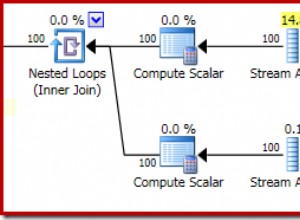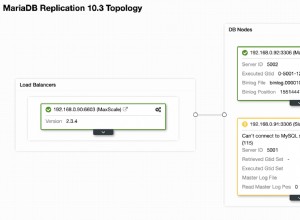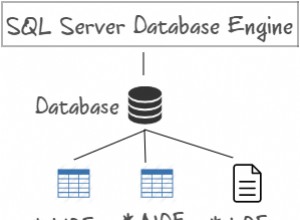Toutes les fonctionnalités à l'écran n'ont pas d'info-bulles, mais pour tout ce que vous pouvez cliquer pour faire quelque chose - comme lorsqu'une boîte de dialogue s'ouvre, Access effectue une tâche pour vous, ou quelque chose est créé - elles ont généralement des info-bulles associées que vous pouvez choisir d'afficher ou non voir. Si vous choisissez de les afficher, vous pouvez choisir de voir des conseils très brefs ou plus élaborés.
Pour modifier les paramètres d'info-bulles d'Access, procédez comme suit :
1. Cliquez sur l'onglet Fichier.
Le menu Fichier (le panneau rouge à l'extrême gauche) et la vue Infos apparaissent dans l'espace de travail, comme indiqué.
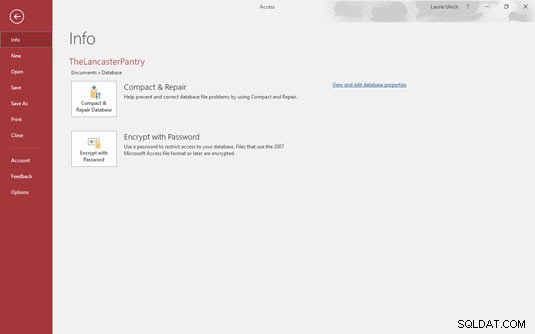 Le panneau de commandes de l'onglet Fichier vous propose une commande Options, que vous pouvez utiliser pour ajuster l'apparence et le fonctionnement d'Access .
Le panneau de commandes de l'onglet Fichier vous propose une commande Options, que vous pouvez utiliser pour ajuster l'apparence et le fonctionnement d'Access .2. Cliquez sur la commande Options, près du bas du menu.
La boîte de dialogue Options d'accès s'affiche à l'écran.
3. Dans la liste sur le côté gauche de la boîte de dialogue Options d'accès, sélectionnez Général.
Les options de la boîte de dialogue changent pour afficher d'autres options liées aux info-bulles, aux formats de fichiers et aux dossiers, et à la façon dont votre nom et vos initiales sont stockés, comme indiqué.
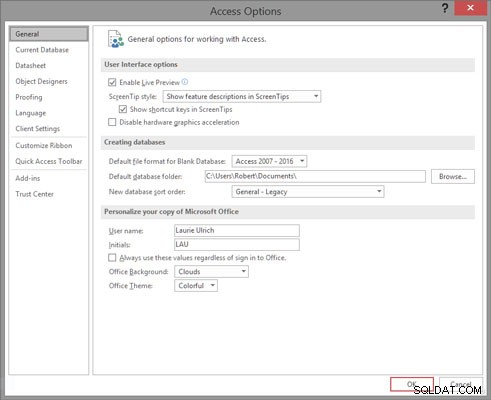 Les paramètres de presque tout ce que vous pouvez voir et utiliser dans Access sont disponibles via la boîte de dialogue Options d'accès.
Les paramètres de presque tout ce que vous pouvez voir et utiliser dans Access sont disponibles via la boîte de dialogue Options d'accès.4. Dans la première section de la boîte de dialogue, cliquez sur la liste déroulante Style d'info-bulle.
5. Choisissez parmi les options suivantes :
- Afficher les descriptions des fonctionnalités dans les info-bulles : Cette option affiche des info-bulles avec des informations supplémentaires, comme illustré ici. Ici, vous voyez qu'en plus du nom du bouton, une brève description de son fonctionnement (ou de son effet) s'affiche à votre intention. Il pointe même vers plus d'assistance et d'informations, via le lien "En savoir plus" au bas de l'info-bulle.
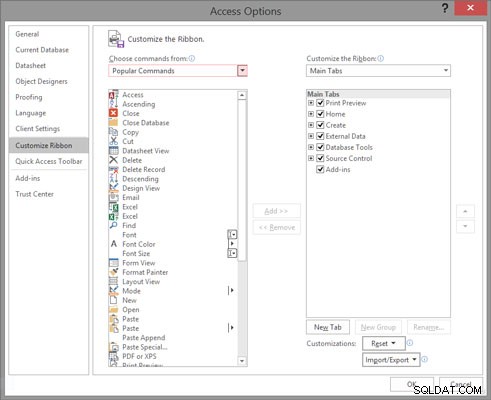 Afficher les noms et informations utiles des boutons et des onglets.
Afficher les noms et informations utiles des boutons et des onglets.- Ne pas afficher les descriptions des fonctionnalités dans les info-bulles : Si vous voulez juste les faits, madame, c'est pour vous. Les info-bulles n'afficheront que le nom du bouton sans autre explication.
- Ne pas afficher les info-bulles : Vous voulez y aller seul ? Désactivez les info-bulles.
6. Cliquez sur OK pour fermer la boîte de dialogue Options d'accès.
Établir le niveau de détail inclus dans les info-bulles n'est pas la fin de vos options. Vous pouvez également choisir d'inclure ou non des raccourcis clavier dans les info-bulles. C'est activé par défaut, et c'est très utile.